Въпреки че се говори много за внедряването от Apple на Universal Control с iPadOS 15 и macOS Monterey, iPhone също получи някои доста сладки функции с iOS 15. Един пример за това е SharePlay, който ви позволява да гледате съдържание с приятели и семейство, дори ако те не са в една и съща стая. Въпреки че iOS 15 е бил наличен повече от шест месеца към момента на писане на тази статия, не всички приложения за възпроизвеждане на мултимедия са актуализирани с поддръжка.
Съдържание
- Свързано четене
- Какво е SharePlay?
-
Как да използвате SharePlay с Hulu
- Подобни публикации:
Свързано четене
- Всичко, което трябва да знаете за използването на SharePlay за FaceTime на iOS 15
- Всички нови функции на FaceTime на iOS 15
- Как да предавате от iPhone на телевизор с Chromecast
- Как да разрешите покупки на Apple TV с помощта на Apple Watch
- 25-те най-добри команди на Siri, които да използвате с вашия Apple TV
Какво е SharePlay?
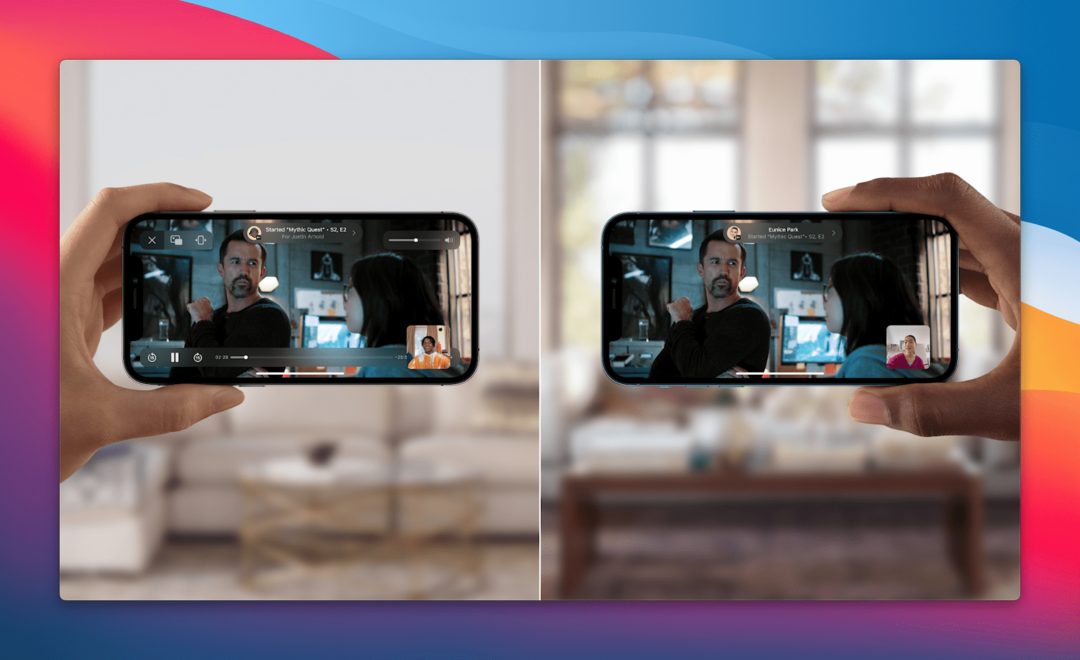
Както споменахме по-рано, SharePlay беше представен заедно с пускането на iOS 15, iPadOS 15 и macOS Monterey. С активиран SharePlay можете да споделяте песен, видео или екран с други хора чрез FaceTime. Това означава, че можете да гледате филм или предаване с приятели или семейство, като същевременно имате отворен отделен прозорец на FaceTime.
Въпреки това, поради публично неразкрити причини, беше потвърдено, че SharePlay е забавен, след като беше установено, че е деактивиран в iOS 15 Beta 6. Apple не разкри точно защо функцията е забавена, но функцията най-накрая пристигна с пускането на iOS 15.1.
Как да използвате SharePlay с Hulu
Hulu се превърна в една от най-популярните стрийминг услуги на пазара днес. Не само можете да се насладите на оригинално съдържание, произведено от студиата на Hulu, но това е и една от най-добрите опции за тези, които искат да отрежат кабела. Вместо да се занимавате със специален доставчик на кабелни услуги, можете да се регистрирате за Hulu с телевизия на живо и да получите голямо разнообразие от програми на живо. И най-хубавото е, че можете да го гледате от всяко от вашите устройства, включително вашия iPhone.
С последната актуализация на Hulu компанията най-накрая донесе поддръжка за функцията на Apple SharePlay. По този начин можете да стартирате нов филм, телевизионно шоу или дори бейзболен мач и да го гледате с приятели и семейство от комфорта на собствения си дом. Ето как можете да използвате SharePlay с Hulu:
- Отвори Приложението Hulu на вашия iPhone или iPad.
- Намерете филма или телевизионното предаване, което искате да споделите.
- Докоснете Дял икона под заглавието.
- В горния десен ъгъл докоснете SharePlay бутон.
- Ако за първи път използвате SharePlay с приложението Hulu, докоснете продължи бутон, когато бъдете подканени.
- Въведете контакта, с който искате да използвате SharePlay.
- Докоснете Изпратете когато бъдете подканени.
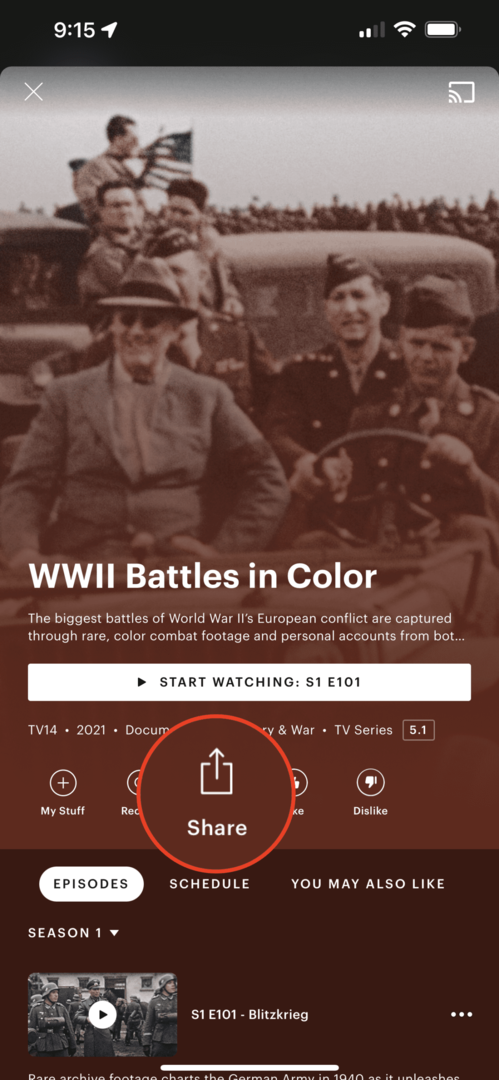
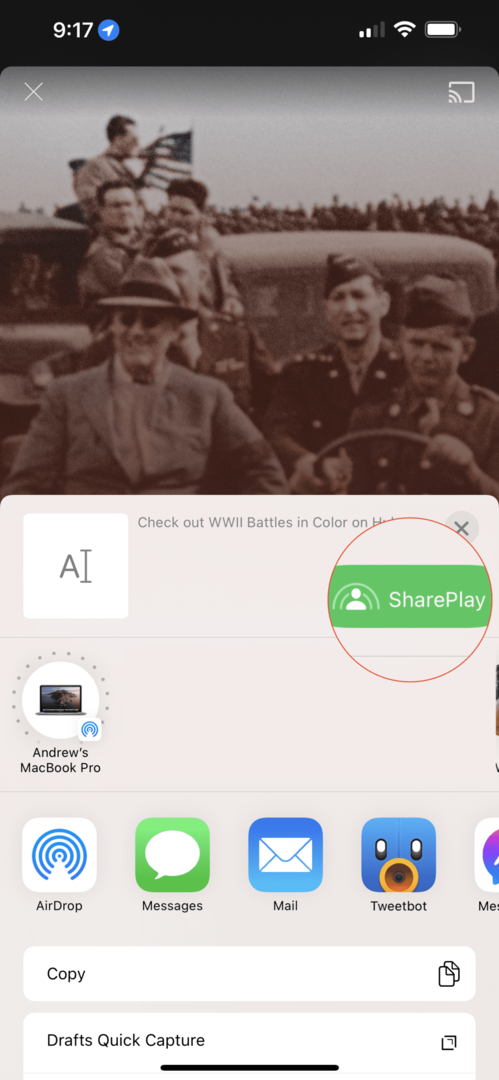
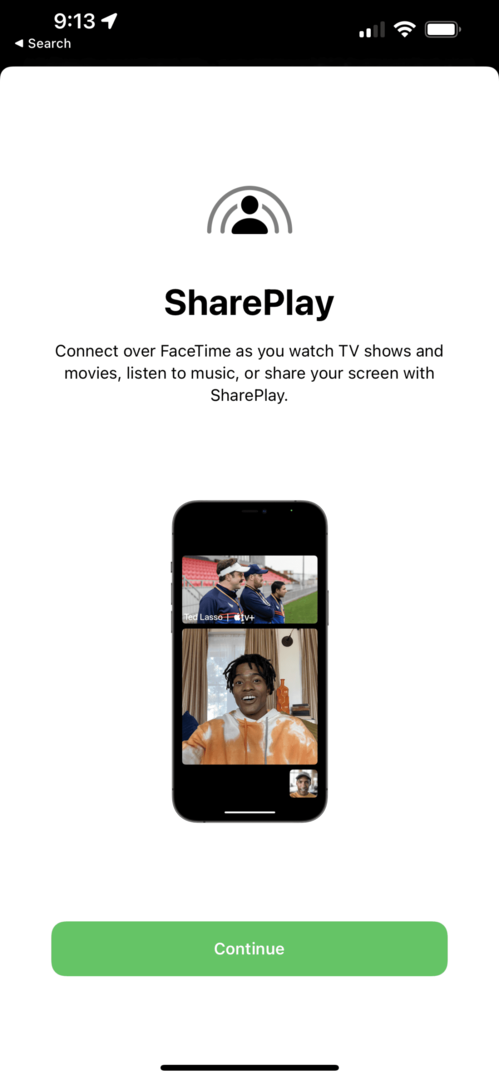
Процесът на настройка и работа на всичко е толкова лесен, колкото става. Наличието на гигантския бутон „SharePlay“ в Share Sheet определено помага да направите нещата още по-лесни. Но след като намерите филм или предаване за гледане и го изпратите на приятелите си, тогава и двамата ще можете да гледате съдържанието заедно. И тъй като SharePlay използва FaceTime като гръбнак, всъщност можете да проведете разговор по време на шоуто или да го спрете на пауза, за да можете да си вземете бърза почивка в банята или да вземете още пуканки.
Андрю е писател на свободна практика, базиран на източното крайбрежие на САЩ.
Той е писал за различни сайтове през годините, включително iMore, Android Central, Phandroid и няколко други. Сега той прекарва дните си, работейки за компания за ОВК, докато работи като писател на свободна практика през нощта.